Les publicités intempestives sur Android sont un véritable fléau pour de nombreux utilisateurs. Elles surgissent à tout moment, interrompant vos activités et consommant inutilement de la bande passante. Que vous soyez en train de jouer à votre jeu préféré, de naviguer sur le web, ou même simplement d’utiliser une application, ces publicités peuvent être une source de frustration considérable.
Dans cet article, nous allons explorer des méthodes efficaces pour supprimer les pubs sur Android et retrouver une expérience utilisateur fluide.
Identifier les applications suspectes : La première étape pour bloquer les pubs sur Android
Les publicités intempestives proviennent souvent d’applications que vous avez récemment installées. Il est essentiel de vérifier quelles sont ces applications pour identifier les sources des publicités. Désinstallez celles qui vous paraissent suspectes ou que vous n’utilisez pas fréquemment.
Astuce : Une manière simple de procéder est de vérifier les applications qui consomment le plus de données en arrière-plan. Si une application a un comportement anormal, elle pourrait être à l’origine des publicités. Vous pouvez également vérifier les avis d’autres utilisateurs sur le Google Play Store pour voir s’ils mentionnent des problèmes similaires.
« Les utilisateurs doivent faire preuve de prudence lors de l’installation de nouvelles applications, en particulier celles provenant de sources non officielles. »
Jean Dupont, expert en sécurité mobile
Utiliser un bloqueur de publicités : Une solution immédiate pour supprimer les pubs sur Android
Les bloqueurs de publicités comme AdGuard ou Blokada sont des outils puissants qui peuvent bloquer les publicités à l’échelle de l’appareil. Une fois installées, ces applications filtrent les requêtes publicitaires avant qu’elles ne s’affichent sur votre écran.
- AdGuard : Ce bloqueur offre une protection contre toutes les formes de publicité et améliore la vitesse de navigation en supprimant les publicités avant qu’elles ne soient chargées.
- Blokada : Un autre bloqueur efficace qui, en plus de bloquer les publicités, protège votre vie privée en empêchant les trackers de suivre vos activités en ligne.
Rappel : L’installation d’un bloqueur de publicités peut également aider à économiser la batterie de votre appareil et à prolonger sa durée de vie en réduisant la charge sur le processeur.
« Les bloqueurs de publicités ne sont pas seulement utiles pour éliminer les publicités, mais aussi pour protéger la vie privée des utilisateurs. »
Marie Leblanc, spécialiste en cybersécurité
Modifier les paramètres DNS : Une méthode avancée pour bloquer les pubs sur Android
Pour ceux qui cherchent une solution plus technique, modifier les paramètres DNS peut être une option efficace. En configurant un DNS privé, vous pouvez bloquer les publicités avant même qu’elles ne soient chargées.
Pour ce faire, allez dans Paramètres > Connexions > Plus de paramètres de connexion > DNS privé. Sélectionnez l’option Nom d’hôte du fournisseur DNS privé et entrez dns.adguard.com, puis enregistrez. Cela redirigera toutes vos requêtes via un serveur DNS qui bloque les publicités.
Avantage : Cette méthode fonctionne sur tout votre appareil, peu importe l’application ou le navigateur que vous utilisez.
« Modifier les paramètres DNS est une solution souvent sous-estimée, mais incroyablement efficace pour bloquer les publicités. »
Claire Martin, développeur Android
Désactiver les pop-ups dans votre navigateur : Comment éliminer les publicités sur Android
Si vous êtes souvent bombardé de pop-ups lorsque vous naviguez sur le web, il est essentiel de désactiver cette option dans votre navigateur. Si vous utilisez Google Chrome, vous pouvez aller dans Paramètres > Paramètres du site > Pop-ups et redirections et désactiver cette option. Cette simple modification peut grandement améliorer votre expérience de navigation.
Note : Cette option est particulièrement utile pour bloquer les publicités intrusives qui apparaissent sur certains sites web, sans pour autant affecter les fonctionnalités des sites que vous visitez régulièrement.
« Le blocage des pop-ups est une étape cruciale pour améliorer la sécurité et la tranquillité d’esprit lors de la navigation sur Internet. »
Pierre Lambert, expert en technologie
Installer un antivirus : Prévenir les publicités malveillantes sur Android
Parfois, les publicités intempestives sont le symptôme d’une infection par un adware. Pour éviter cela, il est conseillé d’installer un antivirus fiable comme Malwarebytes. Cet outil analyse votre appareil à la recherche de logiciels malveillants et les supprime pour empêcher l’apparition de publicités non sollicitées.
Recommandation : Mettez régulièrement à jour votre antivirus pour qu’il puisse détecter et neutraliser les nouvelles menaces.
« L’installation d’un antivirus sur votre appareil Android est une étape indispensable pour assurer sa sécurité contre les logiciels publicitaires et autres menaces. »
Sophie Moreau, analyste en sécurité
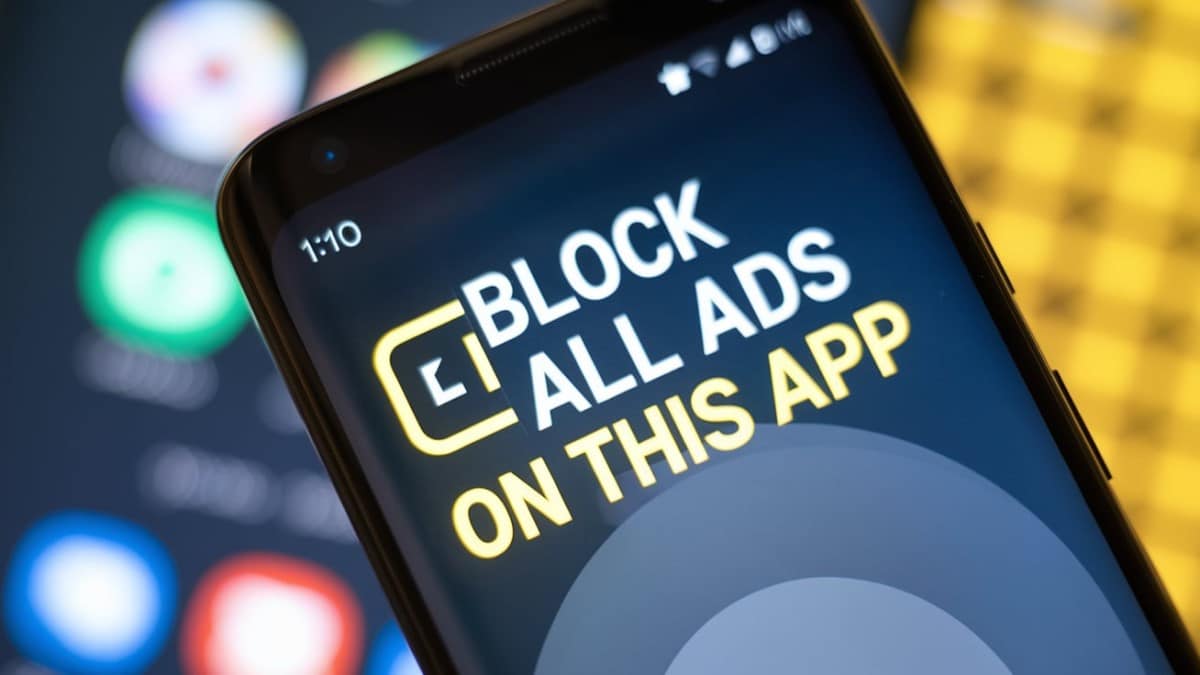
Tableau des solutions pour supprimer les pubs qui apparaissent sans arrêt sur Android
| Solution | Avantages | Inconvénients |
|---|---|---|
| Identifier les apps | Gratuit, simple | Peut être fastidieux |
| Bloqueur de publicités | Bloque efficacement les pubs sur tout l’appareil | Certaines fonctionnalités avancées sont payantes |
| Modifier DNS | Bloque les pubs avant leur apparition | Configuration plus technique |
| Désactiver pop-ups | Améliore la sécurité lors de la navigation | N’affecte que les pop-ups dans les navigateurs |
| Antivirus | Supprime les adwares et protège votre appareil | Peut ralentir l’appareil |
Questions posées sur la suppression des publicités sur Android
Pourquoi les publicités apparaissent-elles sans arrêt sur mon Android ?
Les publicités intempestives peuvent provenir de certaines applications que vous avez installées, ou être le résultat d’un adware présent sur votre appareil.
Comment puis-je bloquer les publicités sans installer d’application supplémentaire ?
Vous pouvez essayer de modifier les paramètres DNS de votre appareil ou désactiver les pop-ups dans votre navigateur pour limiter les publicités.
Les bloqueurs de publicités affectent-ils les performances de mon appareil ?
En général, les bloqueurs de publicités peuvent même améliorer les performances de votre appareil en réduisant la charge de travail de votre processeur et en économisant de la batterie.
Vous avez testé ces solutions pour supprimer les pubs sur Android ? Partagez vos expériences et posez vos questions en commentaire ci-dessous !

J’ai tout essayé, depuis quelques jours des pop up de pub apparaissent continuellement. Les paramètres de mon téléphone androïd ne sont pas ceux qui apparaissent dans les vidéos. par exemple, je n’ai pas connexion et connexions mais connexions et partage. à partir de là, plus rien ne correspond. Mon téléphone est presque inutilisable tant les pub sont nombreuses, je ne sais plus quoi faire.
Bonjour,
Je comprends votre frustration face à ce problème de pop-ups publicitaires envahissants. Voici quelques suggestions pour essayer de résoudre ce problème :
1. Vérifier les applications récentes
Lorsqu’une publicité apparaît, appuyez sur le bouton des applications récentes et notez quelle application est en premier plan. Désinstallez cette application, car elle est probablement la source des pop-ups1.
2. Examiner la liste des applications
Allez dans Paramètres > Applications et notifications. Parcourez attentivement la liste et recherchez toute application suspecte ou sans icône. Désinstallez-la si vous en trouvez une1.
3. Vérifier les services en cours d’exécution
Activez les options de développeur en allant dans Paramètres > À propos du téléphone et en appuyant plusieurs fois sur le numéro de build. Ensuite, allez dans les options de développeur et vérifiez les services en cours d’exécution pour repérer toute activité suspecte1.
4. Désactiver le ciblage publicitaire
Ouvrez Google Play Store, allez dans Menu > Paramètres > Autres, et décochez « Annonces Google AdMob »1.
5. Utiliser le mode sans échec
Redémarrez votre téléphone en mode sans échec en maintenant enfoncé le bouton d’alimentation, puis en appuyant longuement sur « Éteindre ». Supprimez ensuite une par une les applications récemment installées pour identifier celle qui cause le problème.
6. Activer Google Play Protect
Assurez-vous que Play Protect est activé. Ouvrez le Google Play Store, appuyez sur votre photo de profil, puis sur Play Protect > Paramètres. Activez l’option « Analyser les applications avec Play Protect ».
Si ces étapes ne résolvent pas le problème, envisagez de réinitialiser votre téléphone aux paramètres d’usine en dernier recours. N’oubliez pas de sauvegarder vos données importantes avant de procéder à cette opération.